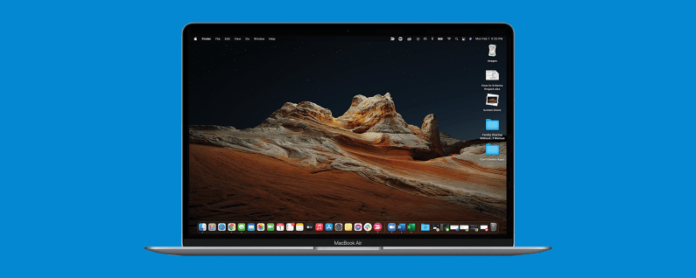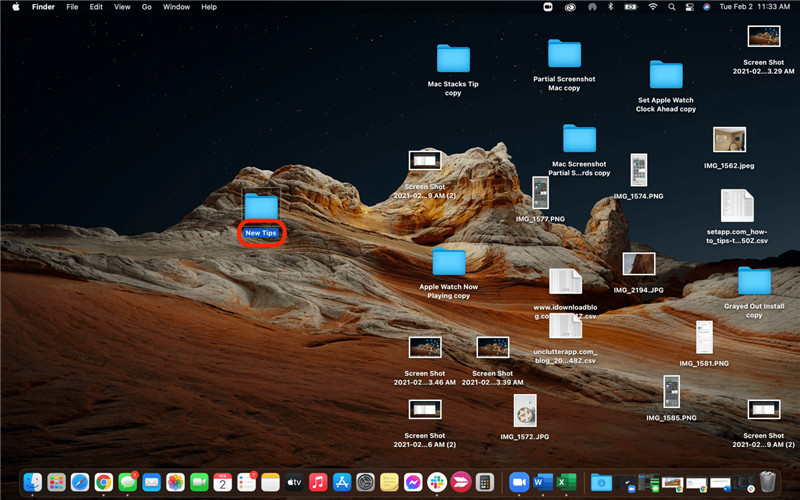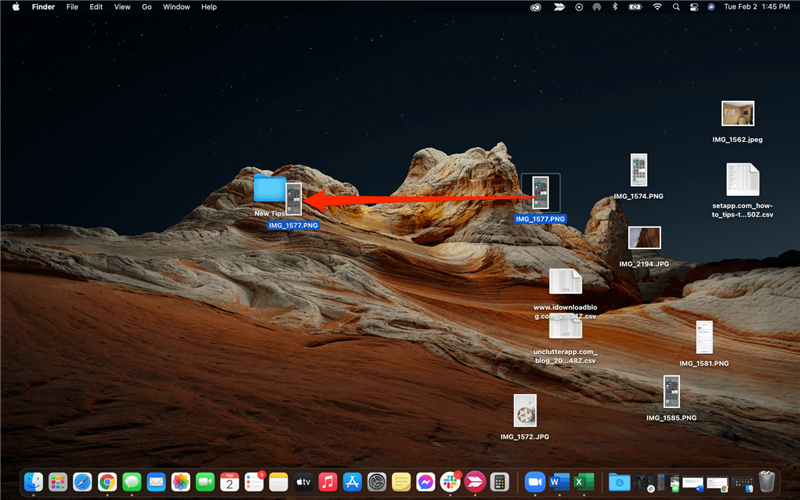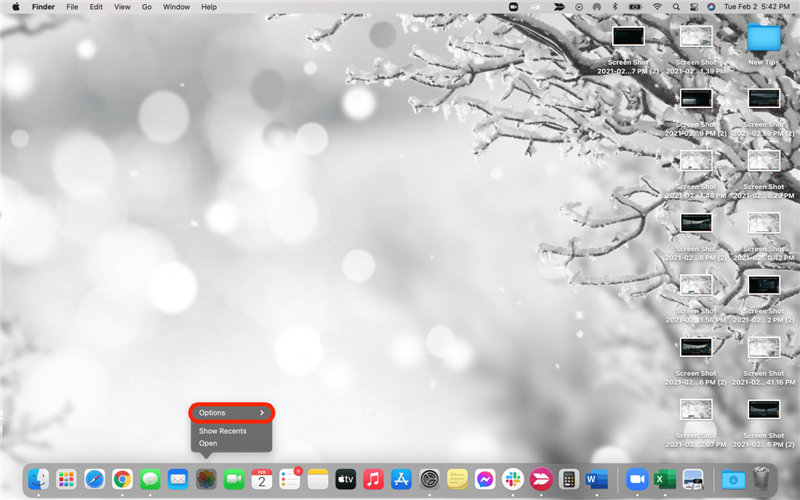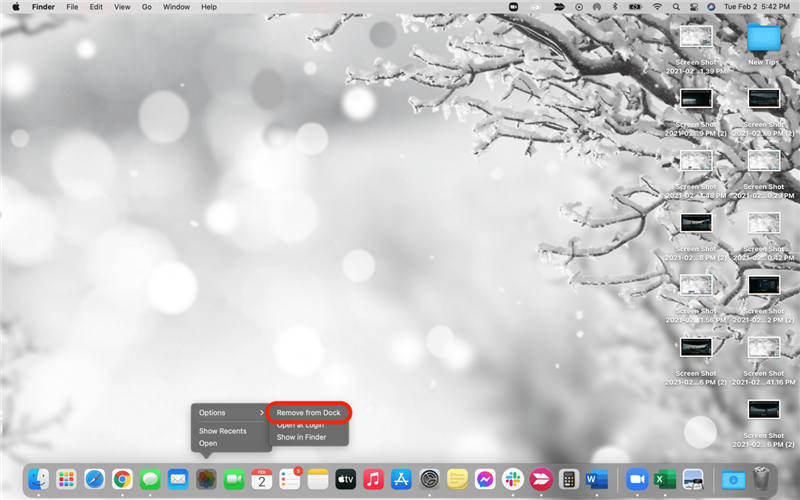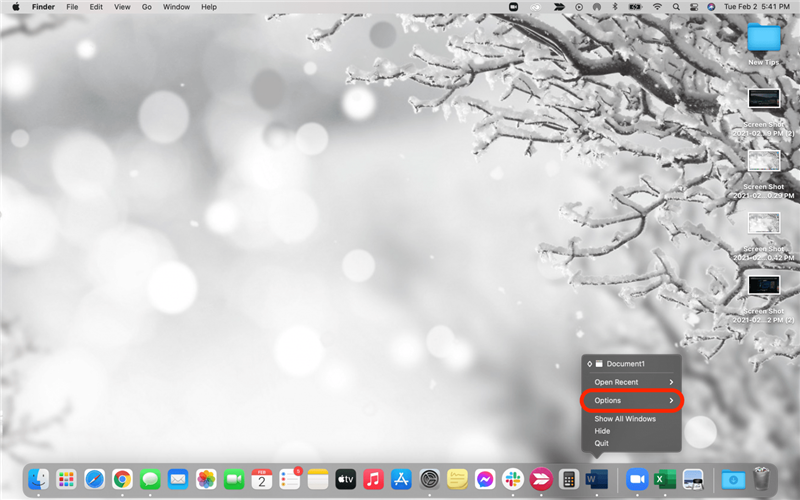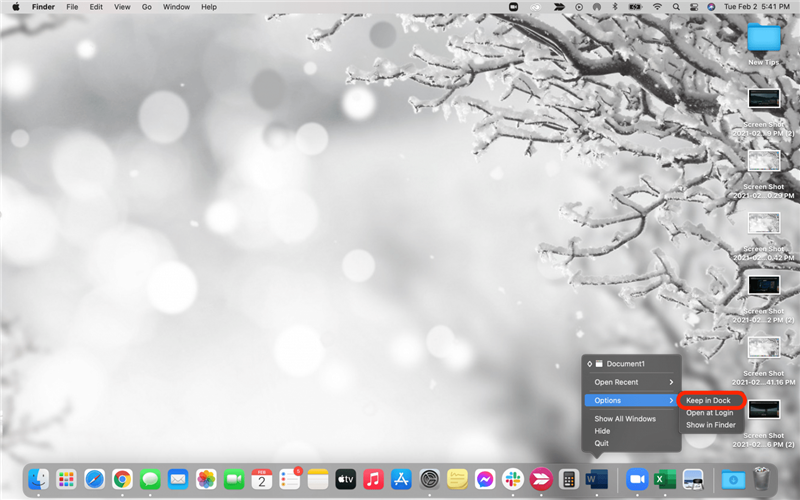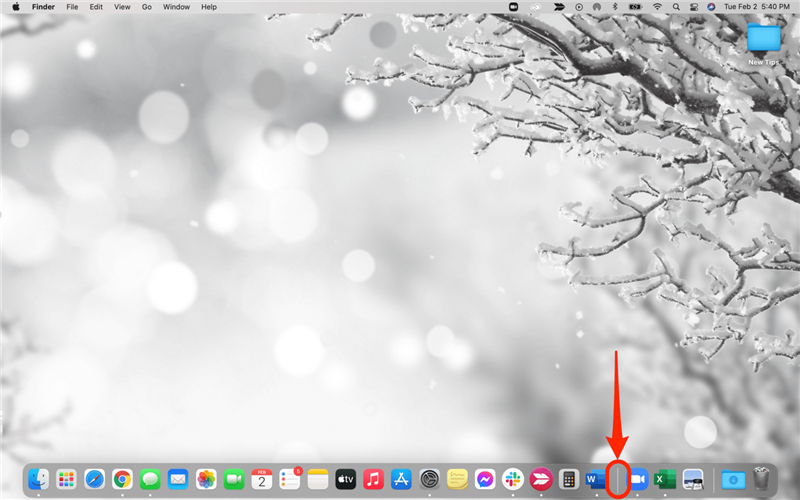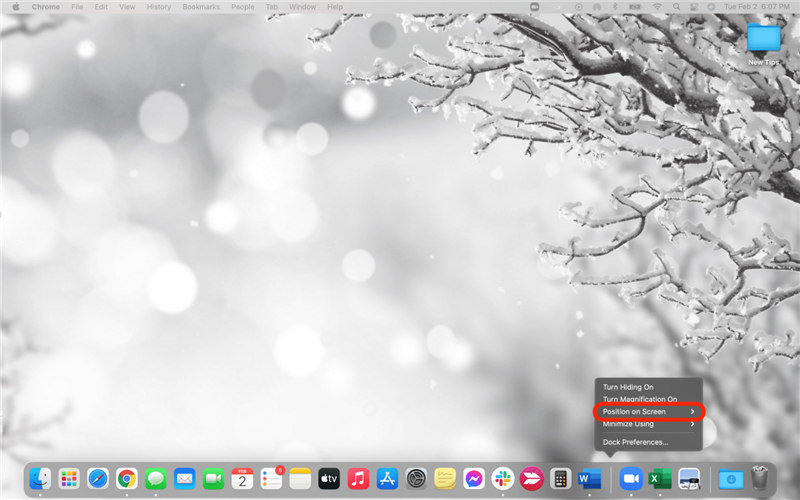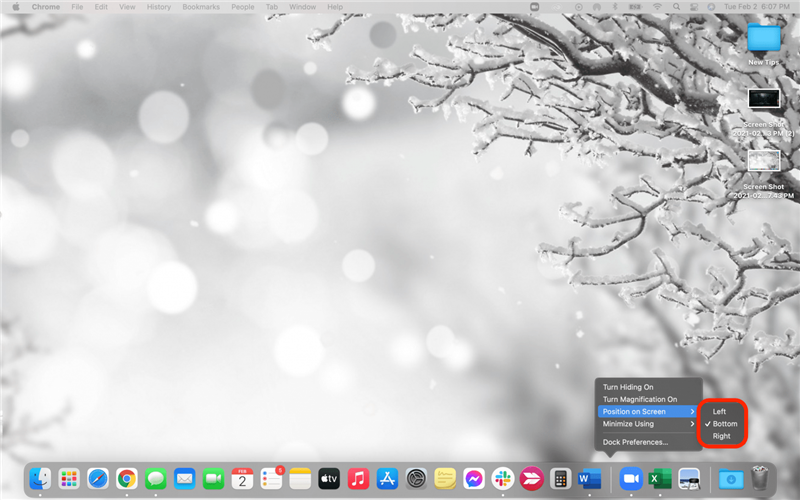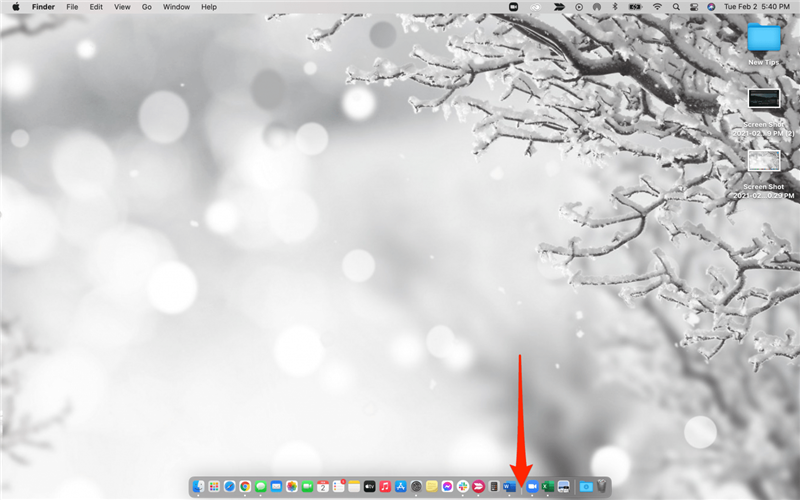Se preferisci una schermata iniziale del Mac ordinata (anche nota come desktop), sei nel posto giusto. Abbiamo creato un elenco dei migliori suggerimenti su come organizzare i file su un Mac e disporre le app per semplificarti la vita. Imparerai come creare una cartella, organizzare il Dock e molti altri suggerimenti e trucchi. Vediamolo!
Come creare una cartella su un desktop Mac
Fortunatamente è abbastanza facile ripulire il tuo MacBook o il desktop del Mac creando cartelle personalizzate in cui ordinare le cose. Sarai in grado di etichettarli come preferisci, il che renderà la ricerca dei tuoi file molto più facile e il tuo desktop molto più organizzato. Ecco come creare una cartella su un Mac:
- Fare clic con il tasto destro sul desktop del Mac.
- Fai clic su Nuova cartella .
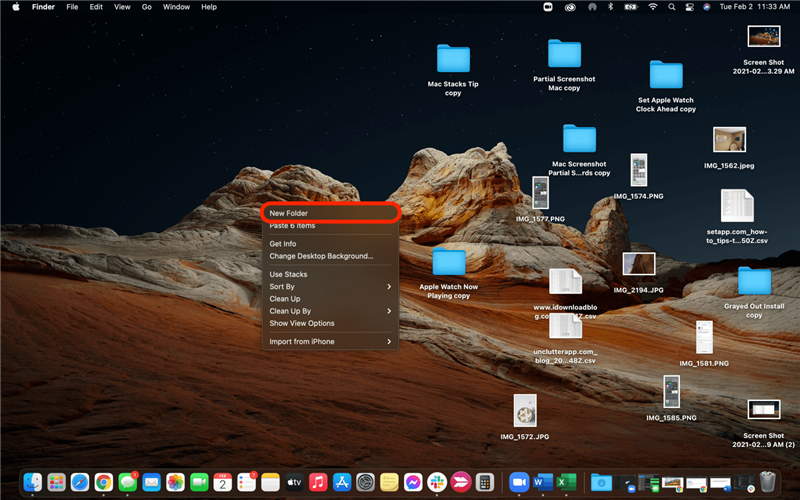
- Apparirà una cartella e il nome sarà pronto per essere modificato.
- Digita il nome della nuova cartella e premi Invio sulla tastiera.

- Per spostare un elemento dal desktop nella nuova cartella, fare clic e trascinare l’elemento nella cartella e rilasciarlo.

Suggerimento professionale: puoi “imbrogliare” e trascinare più elementi nella cartella contemporaneamente. Tieni semplicemente premuto Maiusc o Comando (cmd) mentre fai clic su ciascuno degli elementi che desideri spostare, e saranno evidenziati in blu una volta selezionati. Rilascia i tasti della tastiera e fai clic e trascina su uno degli elementi selezionati; tutti gli elementi selezionati si sposteranno contemporaneamente. Vedrai un numero rosso che indica il numero di file che stai spostando contemporaneamente. Il tuo schermo sembrerà avere duplicati di tutti questi file per un breve periodo, ma non appena rilasci gli elementi che hai trascinato sulla nuova cartella, tutti gli elementi verranno spostati nella nuova cartella e nessun duplicato lo farà rimani sullo schermo! 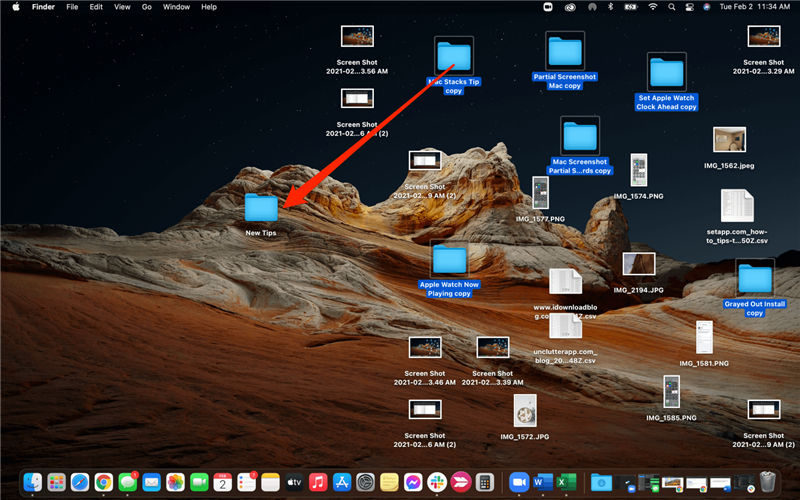
Come organizzare i file su un Mac con pile
Gli pile sono gruppi organizzati o pile di file simili che si ordinano automaticamente una volta abilitati gli stack caratteristica. È veloce, facile e fa tutto il lavoro per te! Consiglio vivamente di provare gli stack. Ti ritroverai con “pile” di oggetti correlati facili da navigare che puoi espandere rapidamente per guardare attraverso e altrettanto rapidamente collassare indietro nella pila salvaspazio.
Come personalizzare il dock del tuo Mac
Il Dock del tuo Mac, proprio come il Dock del tuo iPhone o iPad, è una raccolta di app e utilità prontamente disponibili. Lo scopo di un Dock è quello di rendere facili da trovare le tue app utilizzate più comunemente senza cercarle nel Finder o nel Launchpad. Puoi personalizzare questa barra dei menu per mostrare solo le app che desideri, che appaiano in una parte diversa dello schermo e molto altro ancora.
Come rimuovere un’app dal Dock del Mac
Per rimuovere un’app che non usi regolarmente dal Dock del tuo Mac, segui questi passaggi:
- Fare clic con il pulsante destro del mouse sull’icona dell’app nel Dock.
- Fai clic su Opzioni .

- Fai clic su Rimuovi dal Dock .

L’icona dell’app scomparirà, ma l’app sarà ancora disponibile sul tuo computer.
Come aggiungere un’app al Dock del Mac
- Apri l’app in modo che appaia nel Dock.
- Fare clic con il pulsante destro del mouse sull’icona dell’app nel Dock.
- Fai clic su Opzioni .

- Fai clic su Mantieni nel Dock .

- L’icona dell’app rimarrà nel Dock anche quando l’app è chiusa.
Come spostare il Dock del Mac
Puoi spostare il dock sul lato dello schermo invece che sul fondo se scegli di farlo. Alcune persone trovano che questo faccia apparire il loro schermo meno disordinato. Se sei interessato, segui questi passaggi:
- Fai clic con il pulsante destro del mouse sulla linea di divisione tra le app nel Dock.

- Fai clic su Posizione sullo schermo .

- Seleziona Destra , Sinistra o In basso .

Puoi cambiare la posizione del Dock tutte le volte che vuoi, quindi sentiti libero di provarlo e vedere se ti piace!
Come rendere il dock del Mac più piccolo o più grande
Alcuni utenti Mac preferiscono che il loro Dock sia un po ‘più piccolo in modo da occupare meno spazio visivo sul desktop. Prova questo suggerimento rapido per vedere come apparirebbe il tuo Dock se fosse più piccolo o più grande:
- Posiziona il cursore sulla linea di divisione tra le app nel Dock.

- Il cursore si trasformerà in una freccia bianca a doppia estremità .
- Fare clic e tenere premuto.
- Trascina il cursore verso il basso per rimpicciolire il dock e torna indietro per ingrandirlo di nuovo.

Ora che hai visto alcuni suggerimenti chiave per modi estetici per organizzare le tue app, i tuoi file e il Dock sul desktop del tuo Mac, sarai in grado di navigare in modo molto più efficiente. Godere!